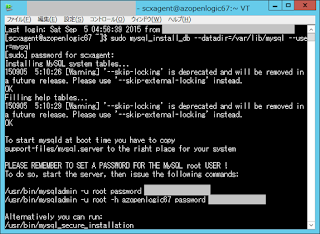System Center 2016 Technical Preview 2 Management Packs for Open Source SoftwareをSystem Center 2016 Technical Preview 3 Operations Managerに入れるという無茶なことをやっております。あくまでもyour own riskな行為です。
さて、LinuxにApache http Server、MySQLを準備できました。
では、「Apache http Server監視設定もできるかな~」と試してます。
Linux側にアップロードするモジュールを探します。
今回、SC 2016 TP3 OMをFドライブにインストールしていますので、パスは下記の通りとなります。
F:\Program Files\Microsoft System Center 2012 R2\Operations Manager\Server\AgentManagement\UnixAgents\DownloadedKits
ふと、今回使っているAzure VMのCPUアーキテクチャを意識していないことに気づき調べてみました。

ということで、
scx-1.6.0-174.rhel.6.x64.sh
をアップロードすれば良いですね。

アップロード完了です。

実行してみたところ、失敗します。

あ、ApacheMPGuide.docxにタイプミスが。。。
sudo sh ./scx-1.6.0-156.universald.1.x64.sh --ugprade --forceただしくは--upgradeです。フィードバックしておかなければ。
無事にCIM Providerのインストール完了です。

sudo /opt/microsoft/apache-cimprov/bin/apache_config.sh -c

CIM Providerを有効化します。

しばらくほおっておくと、監視できるようになりました。


SSL証明書はなにも入れていないので、情報としては何も出てこないと理解。

パフォーマンスデータ系のグラフは、下記のような感じになります(テスト用のサーバーなので、トラフィックを与えていないため、リアルなグラフになっておりませんことご了承ください)。




Apache http Serverの監視設定は、「SC 2016 TP 2 MP for OSSをSC 2016 TP3 OMに入れた その2」としても無事にできました。